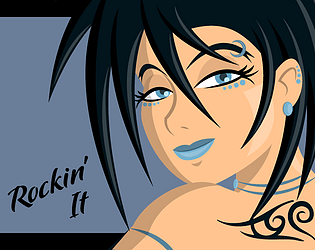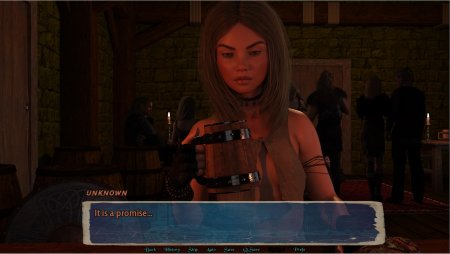クイックリンク
Steam Deckは、汎用性の大国であり、ゲーマーだけでなく、ポータブルPCとして使用している人にも提供しています。デスクトップモードを使用すると、ユーザーはゲームを超えて、さまざまなニーズに合わせて内部ストレージにリモートでアクセスできます。
Linuxベースのシステムで実行されるSteam Deckは、安全なリモートデータアクセスを可能にするプロトコルであるSecure Shell(SSH)をサポートします。ただし、多くのユーザーは、この機能を有効にして利用する方法に気付いていません。このガイドは、SteamデッキでSSHを有効にして使用するプロセスを分かり、包括的な指示と追加のヒントを提供することを目的としています。
スチームデッキでSSHを有効にするためのステップ
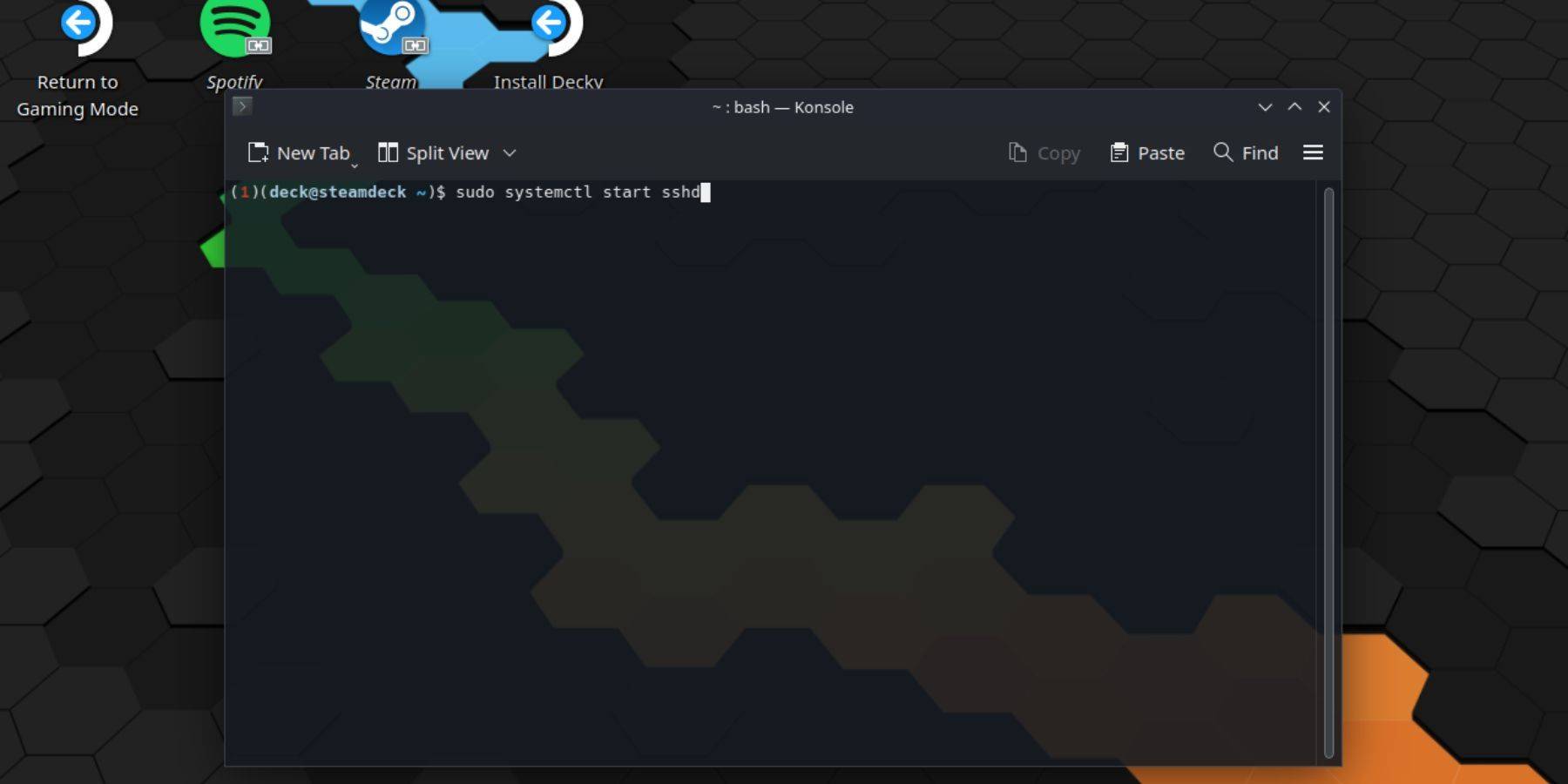 スチームデッキでSSHを有効にするのは簡単です。次の手順に従ってください:
スチームデッキでSSHを有効にするのは簡単です。次の手順に従ってください:
- スチームデッキのパワー。
- スチームボタンを押します。
- [設定]> [システム]> [システム設定]> [開発者モードを有効にする]に移動します。
- もう一度蒸気ボタンを押します。
- [電源]> [デスクトップモードに切り替え]を選択します。
- スタートメニューからコンソールを開きます。
- コマンドを入力していない場合は、パスワードを設定してください:
passwd。プロンプトに従ってパスワードを設定します。 - コマンドを入力してsshを有効にします:
sudo systemctl start sshd。再起動後にSSHが自動的に起動するようにするには、sudo systemctl enable sshdに入力します。 - 有効になったら、SSHクライアントを使用してスチームデッキにリモートでアクセスできます。
重要: OSの腐敗を防ぐために、システムファイルの削除または移動を避けてください。
スチームデッキでSSHを無効にする方法
SSHを無効にする必要がある場合は、次の手順に従ってください。
- スタートメニューからコンソールを開きます。
- sshを無効にするには、
sudo systemctl disable sshdを入力します。すぐにSSHを停止するには、使用:sudo systemctl stop sshd。
SSHを使用してスチームデッキに接続する方法
 SSHを有効にすることで、Steam Deckのデータにリモートにアクセスできます。たとえば、Warpinatorなどのサードパーティアプリを使用できます。 SteamデッキとPCの両方にWarpinatorをインストールし、同時に起動してデータを簡単に転送します。
SSHを有効にすることで、Steam Deckのデータにリモートにアクセスできます。たとえば、Warpinatorなどのサードパーティアプリを使用できます。 SteamデッキとPCの両方にWarpinatorをインストールし、同時に起動してデータを簡単に転送します。
Linux PCを使用している場合、サードパーティアプリは必要ありません。ファイルマネージャーを開いて、アドレスバーにsftp://deck@steamdeckを入力するだけです。以前に設定したパスワードを入力して、接続を確立します。

最新の記事
-
Haeginのソーシャルゲーミングプラットフォーム「Play Together」が、全く新しいシーズンを開始します桜や新鮮な駅舎のロケーションで春のテーマを満喫リクエストを達成して新しい通貨を獲得し、限定報酬と交換できます北半球の多くがまだ寒さに包まれている中、春は着実に近づいています。Haeginの人気ソーシャルゲーミングプラットフォーム「Play Together」がこの季節を祝う新しい季節イベントを導入するのも不思議ではありません!この新しいイベントには何が待ち構えているのでしょうか?まず著者 : Olivia Dec 16,2025
-
トランプ前大統領が制定した輸入関税が再びアメリカのゲーマーに影響を与えており、RazerのBlade 16ゲーミングノートパソコンも巻き込まれています。関税は輸入品に対する税金として機能します。サプライチェーン上の企業がこれらの費用を吸収できる場合もありますが、追加コストは通常、購入者に転嫁されます。ゲーミングコミュニティにとって、この状況はテクノロジーやゲームハードウェアの価格上昇を意味する可能性が高いです。場合によっては、製品が一時的に市場から撤退しています。The Vergeが報じたように著者 : Anthony Dec 16,2025
トレンドのゲーム
トップニュース